磊科无线路由器如何设置?
时间:2024/9/11作者:未知来源:手揣网教程人气:
- [摘要]很多小伙伴都在用磊科路由器,那么磊科路由器该怎么设置呢?方法步骤:1.如今国内知名的路由器品牌不多,磊科路由器就是其中之一,很多小伙伴都在用,不过好多人都不知道磊科路由器该如何设置,接下来小编就为大...
很多小伙伴都在用磊科路由器,那么磊科路由器该怎么设置呢?
方法步骤:
1.如今国内知名的路由器品牌不多,磊科路由器就是其中之一,很多小伙伴都在用,不过好多人都不知道磊科路由器该如何设置,接下来小编就为大家来讲解一下。

2.要想设置磊科路由器,首先需要打开电脑浏览器,然后在地址栏输入192.168.0.1或192.168.1.1,会进入磊科路由器设置界面,如下图所示。

3.然后在左侧菜单栏选择“WAN设置”,会跳进下图中的界面,然后在PPPoE帐户密码输入框输入网络运营商给你提供的账号密码,如果不知道的话,可以咨询运营商。

4.然后在左侧菜单栏中选择“无线配置”,如下图所示,在“基本配置”界面选择无线网络模式,在下拉框中有很多模式可供选择,一般情况下都选择AP,然后进入下一步。
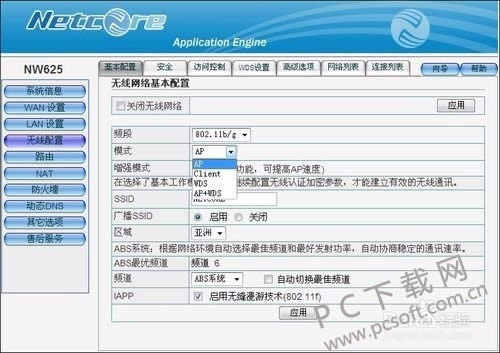
5.最后,就是最重要的一部,需要设置无线路由器的wifi密码,防止别人蹭网,如下图所示,在“安全”选项页选择WPA/WPA2加密方式,然后在下方输入密码即可。
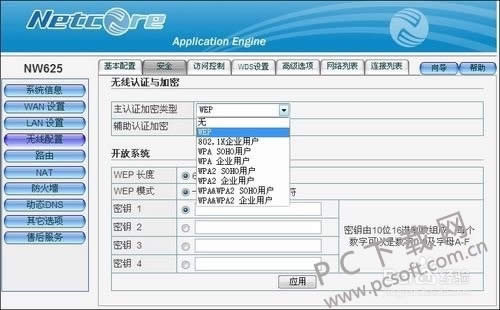
以上就是小编为大家准备的磊科无线路由器设置教程,如果大家买了磊科路由器不知道怎么设置的话,可以查看本教程。
学习教程快速掌握从入门到精通的电脑知识
关键词:磊科无线路由器如何设置?